您现在的位置是:主页 > 电脑维修 > 鼠标故障 >
win7系统电脑连接蓝牙鼠标的操作方法(图文)
发布时间:2020-09-12 21:24:17所属栏目:鼠标故障 已帮助人编辑作者:深圳it外包
蓝牙鼠标大家都很熟悉吧,现在很多电脑都自带有蓝牙功能,可以方便我们使用,是一种简便稳定的无线连接手段。可是一些初学者不知道win7系统电脑怎么连接蓝牙鼠标?其实连接蓝牙鼠标的方法很简单,为帮助用户解决疑惑,接下去,小编和大家分享win7系统电脑连接蓝牙鼠标的操作方法。
推荐:Win7旗舰版系统下载
解决方法如下:
1、首先点击添加设备,在此之前确保蓝牙鼠标的电源开关以及配对开关全都打开;

2、发现鼠标设备,显示名称“bluetooth laser travel mouse”,选择此设备点击下一步;

3、选择“不使用代码进行配对”;

4、提示正在配置设备;

5、提示添加成功后,点击关闭即可;

6、配对连接后,鼠标属性中多出“蓝牙”页面;
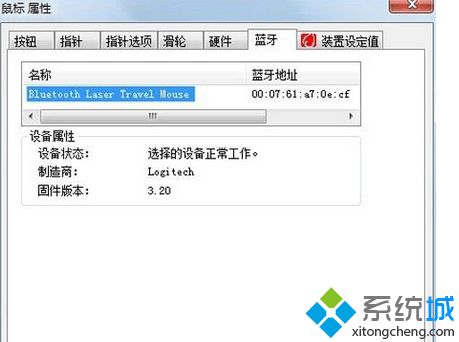
7、连接成功后,在“设备和打印机”中会有鼠标的显示,有些品牌的设备在win7中,可以直接显示产品的外观;

8、如果需要卸载鼠标,则在下图中的鼠标图标上点击右键,选择“删除设备”即可。

以上教程内容和大家分享win7系统电脑连接蓝牙鼠标的操作方法,有需要的小伙伴可参考本教程内容来解决吧,更多资讯内容欢迎关注系统城!
以上就是罗湖电脑维修为您提供win7系统电脑连接蓝牙鼠标的操作方法(图文)的解读,本文章链接: http://www.crm2008.net/dnwx/sbgz/49804.html 欢迎分享转载,更多相关资讯请前往鼠标故障
相关文章
企业IT外包服务

办公室30台电脑网络综合布线方案_30个点布线方案收费

深圳电脑网络维修公司:企业单位上门电脑维修费用一般多少钱

罗湖it外包公司:企业50台电脑外包维护费

100台电脑外包价格表,福田it外包公司方案收费标准

罗湖深业泰富广场招商中环红岭地铁站附近网络监控布线维护

万通大厦笔记本电脑维修:蔡屋围发展大厦,百汇大厦,北京大厦电脑网络维护

深圳龙岗布吉it外包公司:10年电脑网络维修经验,专注中小企业it外包

天地大厦小公司网络维护外包:红桂大厦,银荔大厦,茂源大厦网络组建与维护

东门老街网络维护外包:金城大厦,湖溪大厦,湖晖大厦,鸿基大厦网络维护服务

80台单位电脑外包价格,龙岗it外包公司收费标准

红岭北地铁站附近电脑维修公司:深爱大厦附近光纤小区IT外包公司

罗湖水贝珠宝园it外包公司_水贝地铁站附近_万山珠宝园电脑网络维护

深圳罗湖笋岗地铁站附近宝能大厦办公室网络综合布线方案

深药大厦电脑维修IT外包公司:万乐大厦附近一致药业大厦服务器维护公司

深圳上门维修电脑怎么收费,南山电脑公司收费报价
扫码关注
- 专注IT行业,10年IT行业经验





